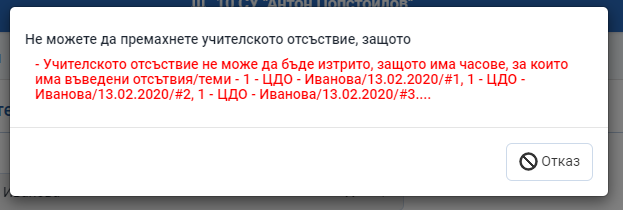Учителски отсъствия
Модул Учителски отсъствия улеснява работа на администратора, при отразяването в Графика на преподаване в училището отсъствието на даден учител и съответно заместването му, без да се нарушава учебния процес.
Как се въвежда ново учителско отсъствие
От главното меню "Учителски отсъствия" изберете подменю "Всички отсъствия".
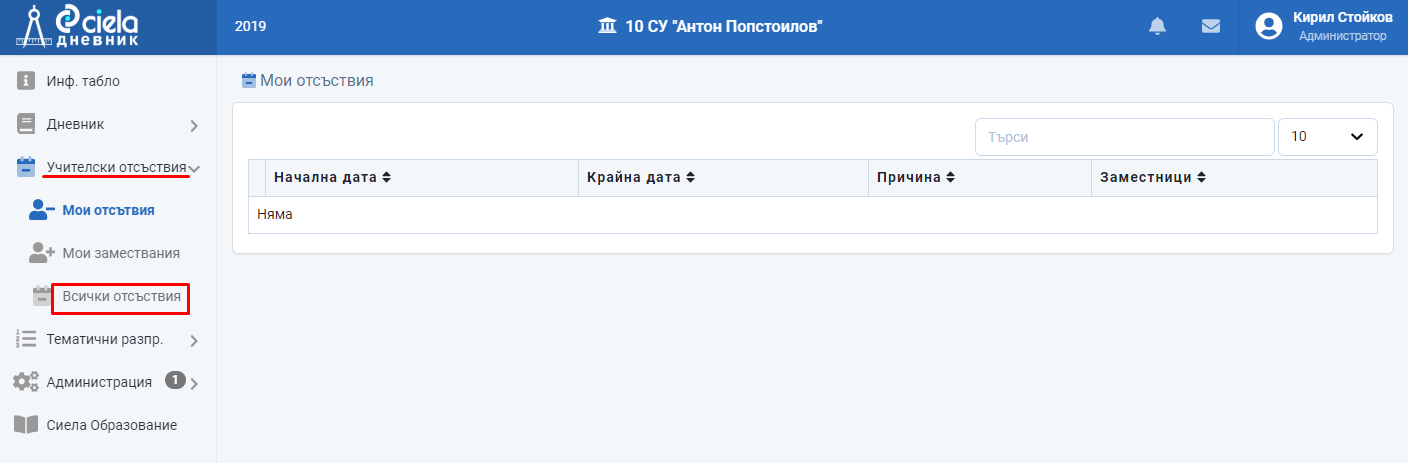
Отваря се нов прозорец.
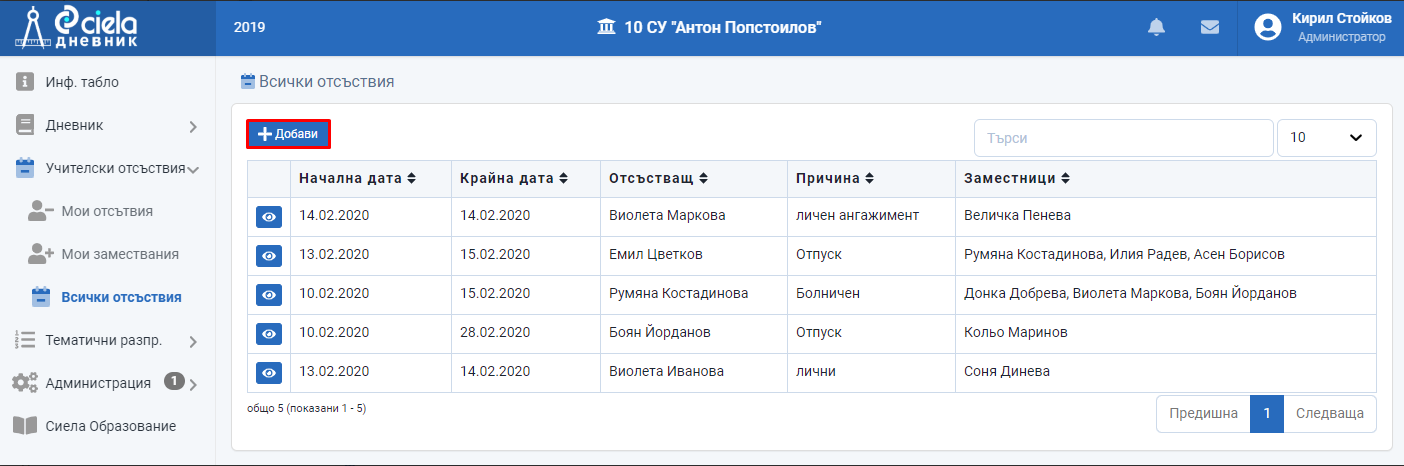
За да въведете ново учителско отсъствие натиснете бутона "Добави".
Отваря се нов прозорец.
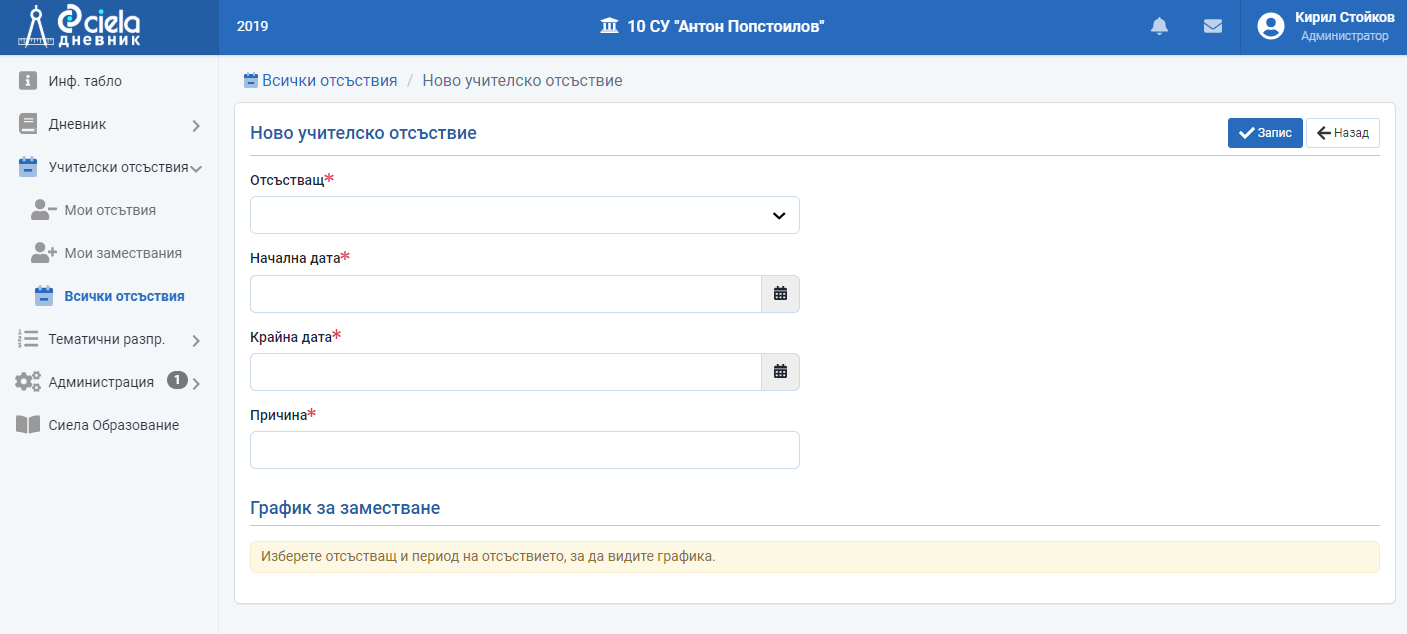
Попълнете всички задължителни полета. След като посочите периода на отсъствие на екрана се отваря графика за заместване на учителя по дни и часове.
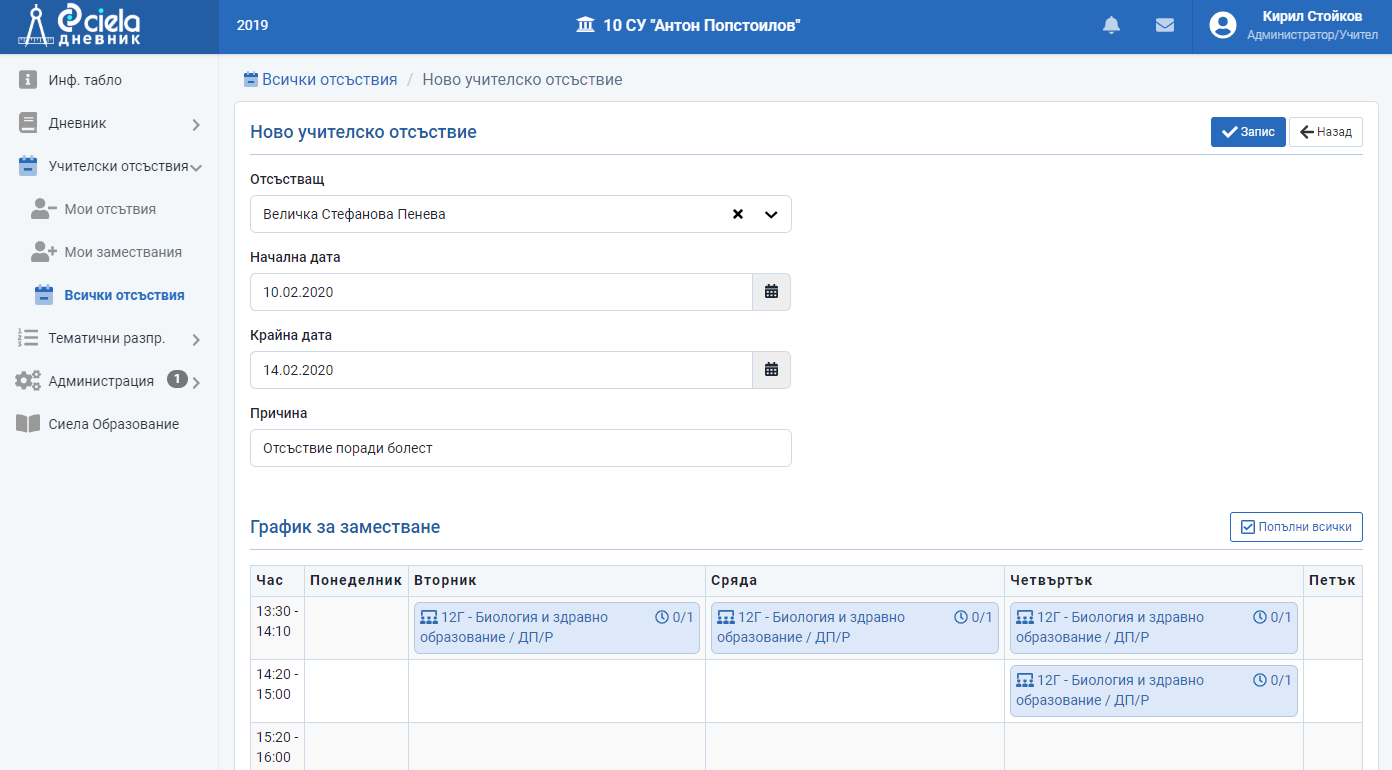
Предвидена е възможност да се въведе само един заместващ учител или различни учители за отделните часове:
а) въвеждане само на един заместващ учител
Когато се предвижда само един учител да поеме часовете на отсъстващия учител използвайте бутона "Попълни всички"
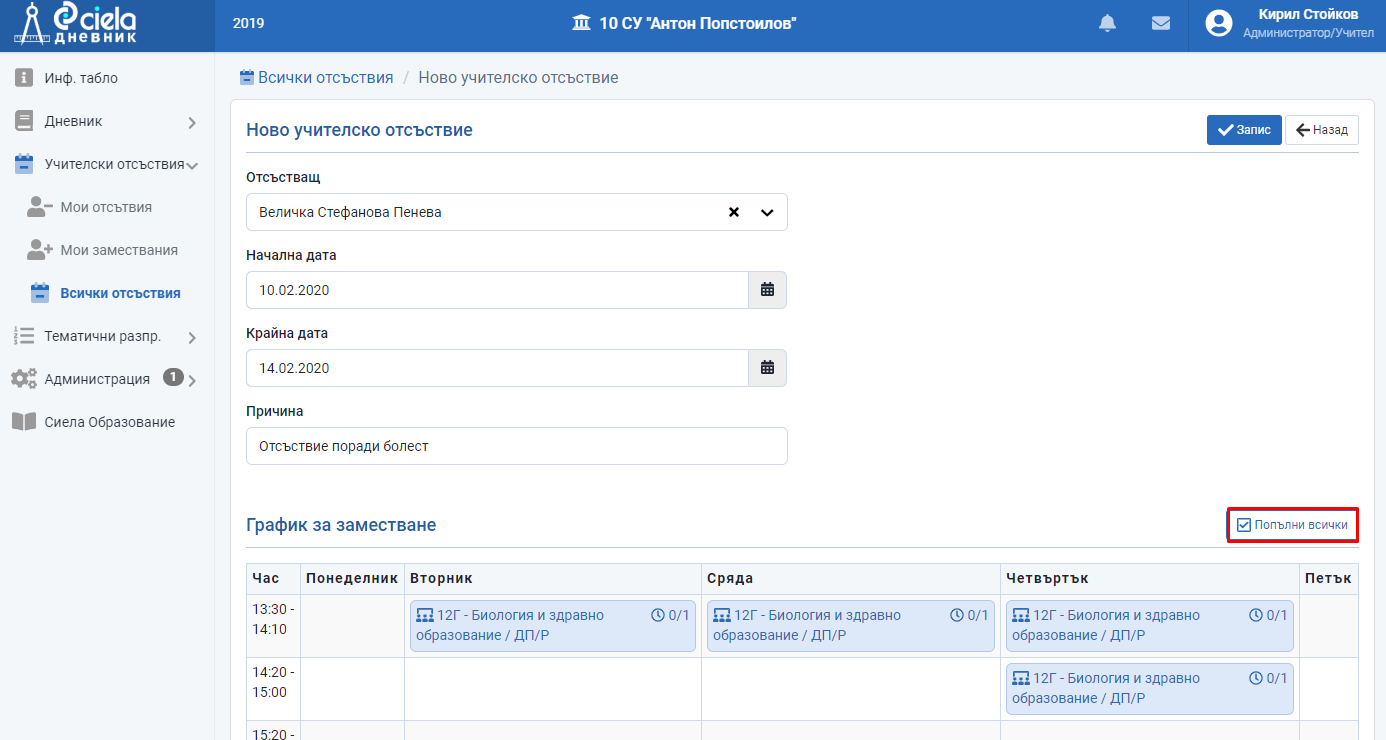
Отваря се нов прозорец.
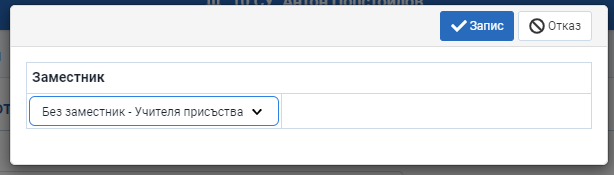
От падащото меню изберете дали учителят ще бъде заместен от свой колега, преподавател по предмета, ще има заместник неспециалист или часа ще бъде свободен за учениците, поради липса на неангажирани учители за визирания ден и час.

Посочете името на заместващия учител.
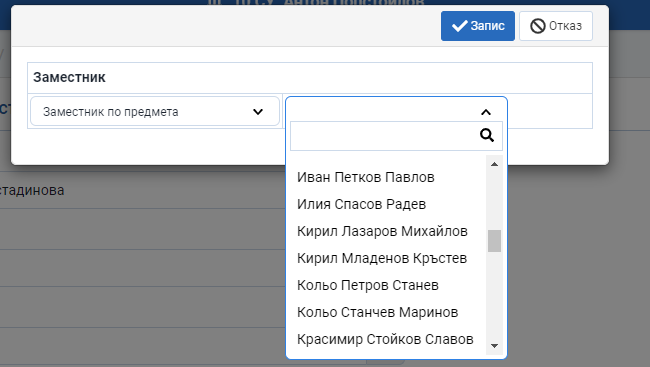
След като сте попълнили необходимата информация натиснете бутона "Запис".
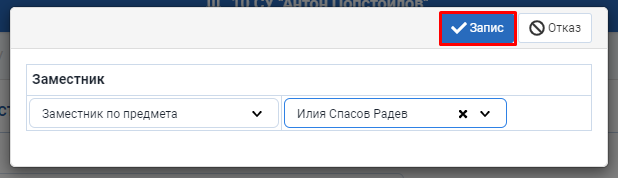
Отваря се нов прозорец.
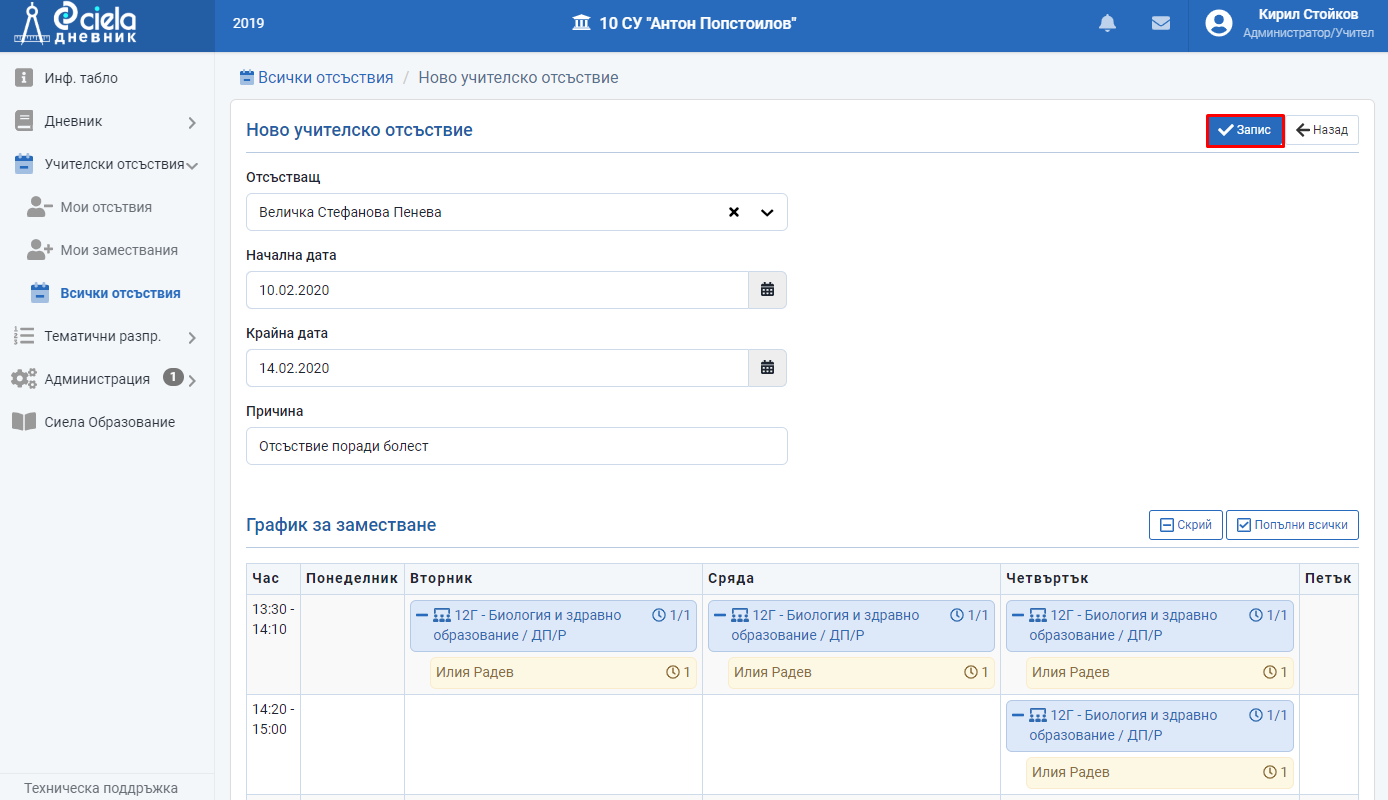
На екрана ще видите под името на всяка една паралелка и името на заместващия учител. За да запазите направения избор натиснете бутона "Запис".
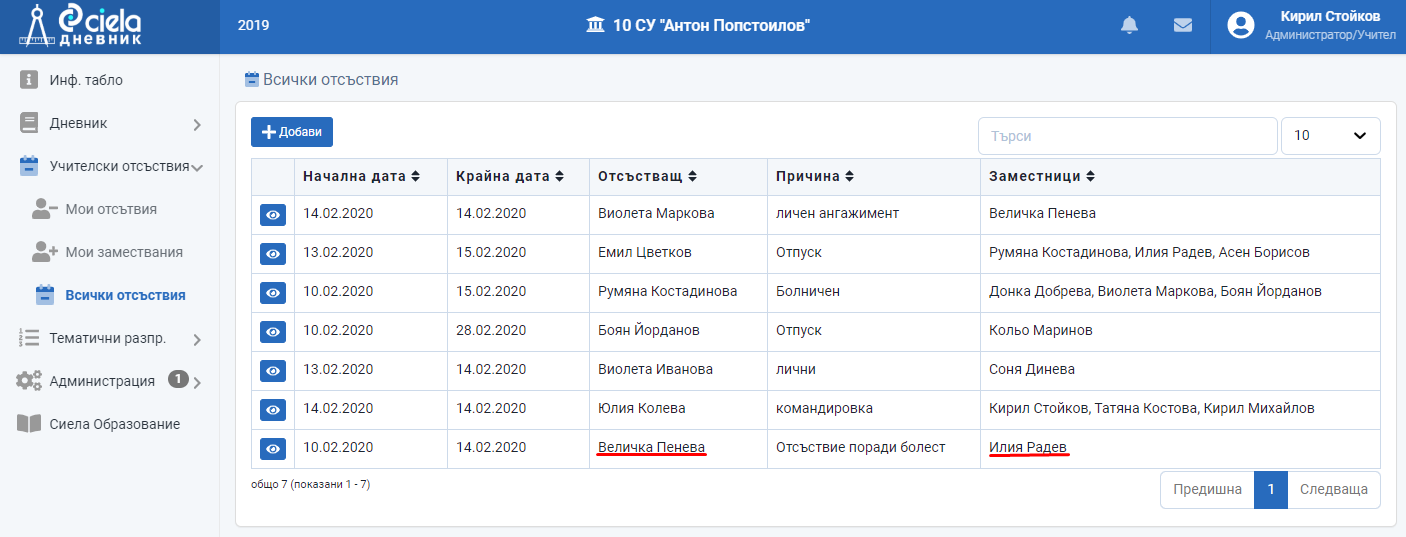
Готово. Заместващият учител поема визираните часове и неговото име ще фигурира в седмичното разписание на паралелките, на които преподава отсъстващия учител за посочения период. Единствено лицето посочено за заместник (заедно с администратора и класния ръководител) ще може да въвежда отсъствия и теми в тези часове.
б) въвеждане на различни учители за отделните часове
Когато се предвижда различни учители да поемат часовете на отсъстващия учител ще трябва за всеки един час да се отбелязва това заместване. Кликнете в полето на маркирания час, в което е отбелязано името на паралелката.
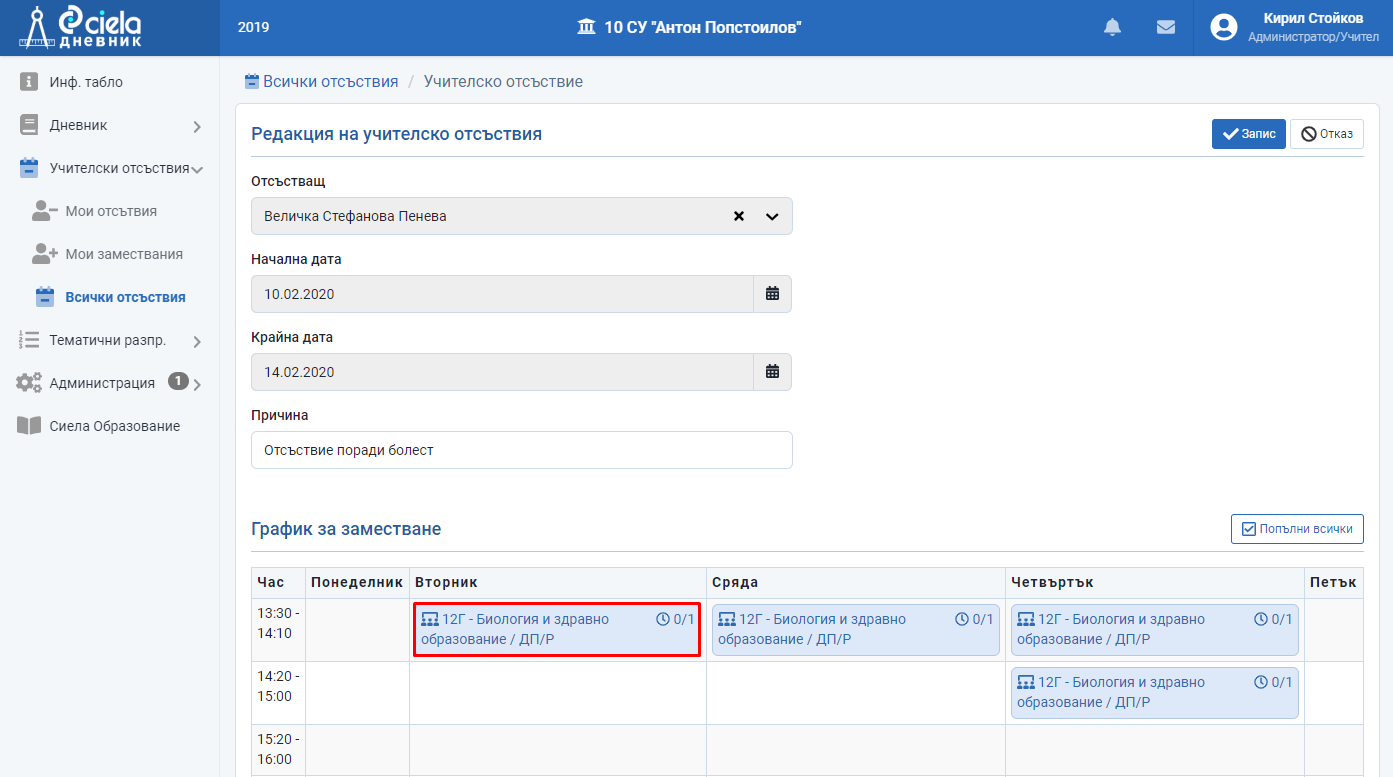
Отваря се нов прозорец.
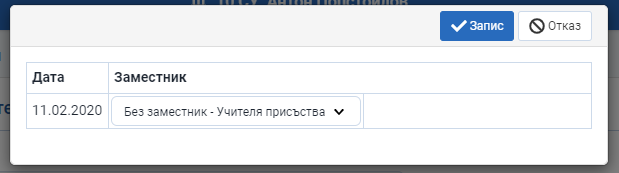
От падащото меню изберете дали учителят ще бъде заместен от свой колега, преподавател по предмета, ще има заместник неспециалист или часа ще бъде свободен за учениците, поради липса на неангажирани учители за визирания ден и час.
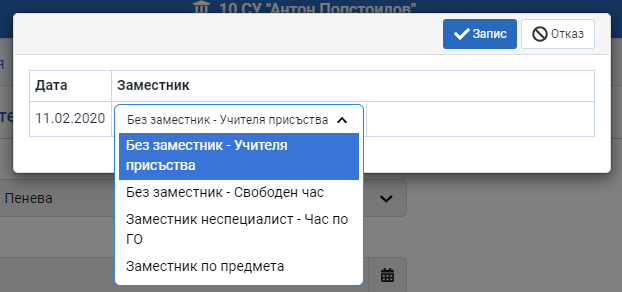
Посочете името на заместващия учител.
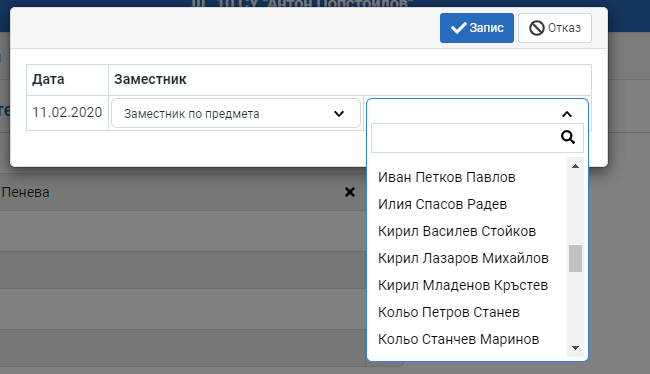
След като сте попълнили необходимата информация натиснете бутона "Запис".
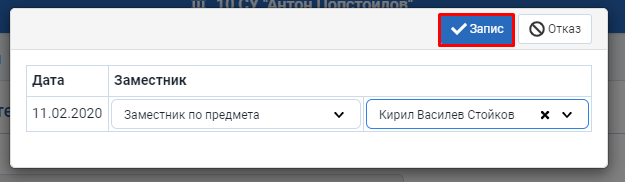
Отваря се нов прозорец.
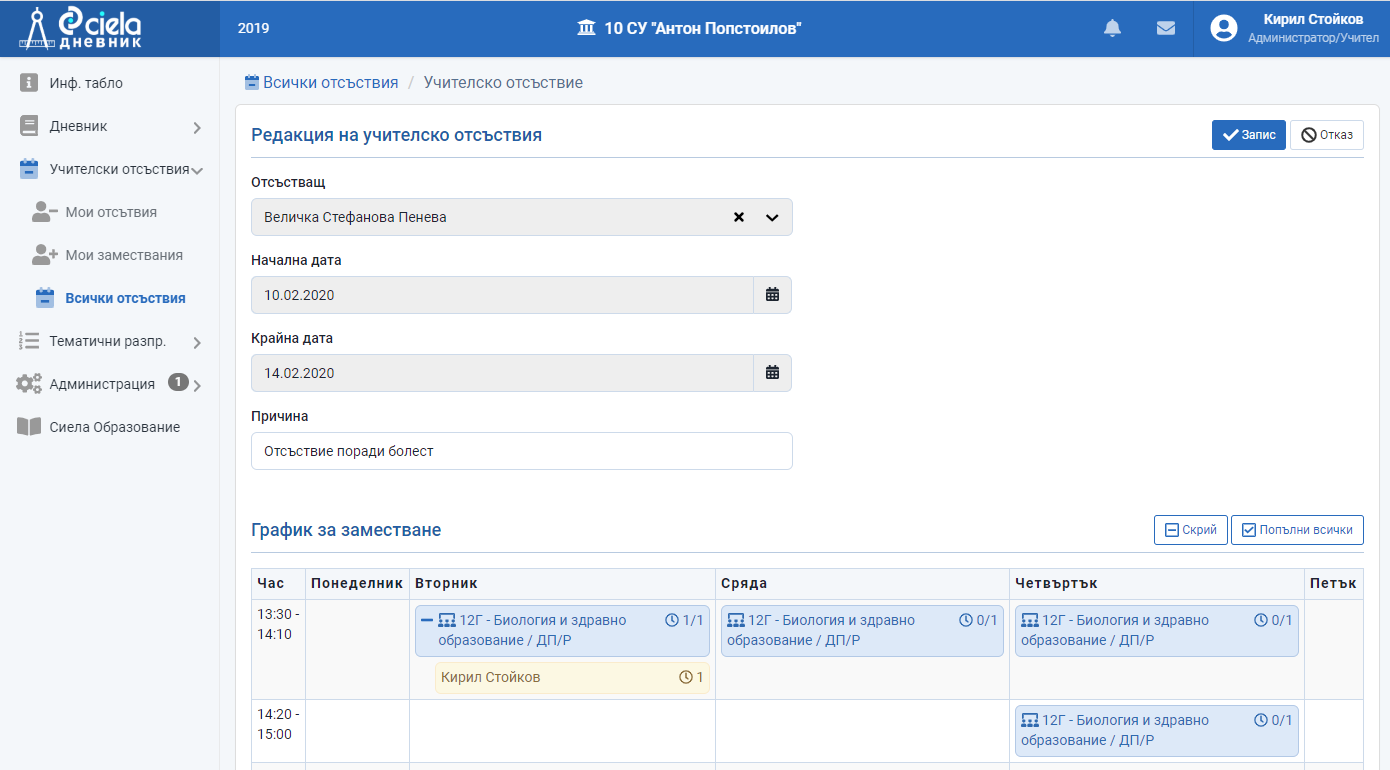
На екрана ще видите под името на паралелката и името на заместващия учител. По същия начин изберете заместващ учител и за останалите часове. За да запазите направения избор натиснете бутона "Запис".
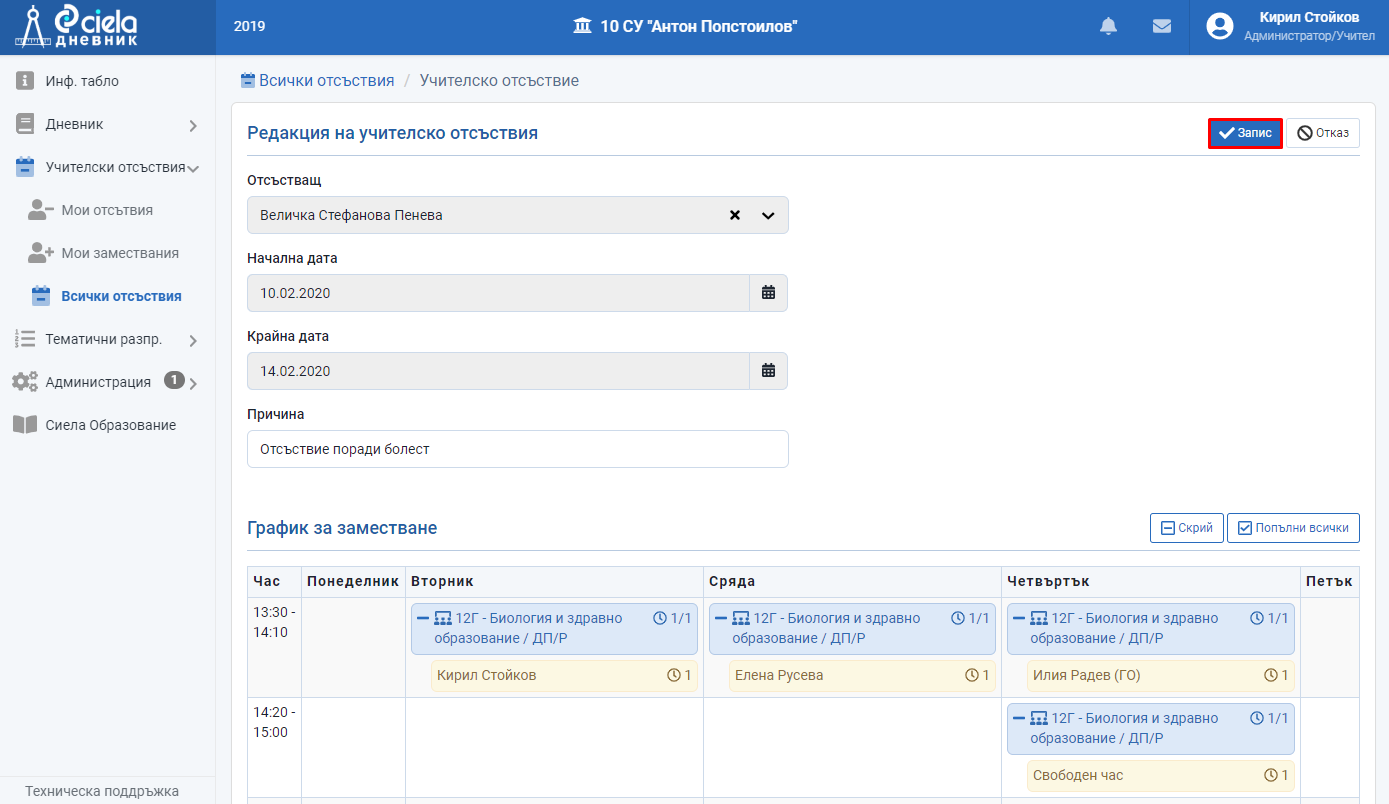
Готово. Заместващият учител поема визираните часове и неговото име ще фигурира в седмичното разписание на паралелките, на които преподава отсъстващия учител за посочения период. Единствено лицето посочено за заместник (заедно с администратора и класния ръководител) ще може да въвежда отсъствия и теми в тези часове.
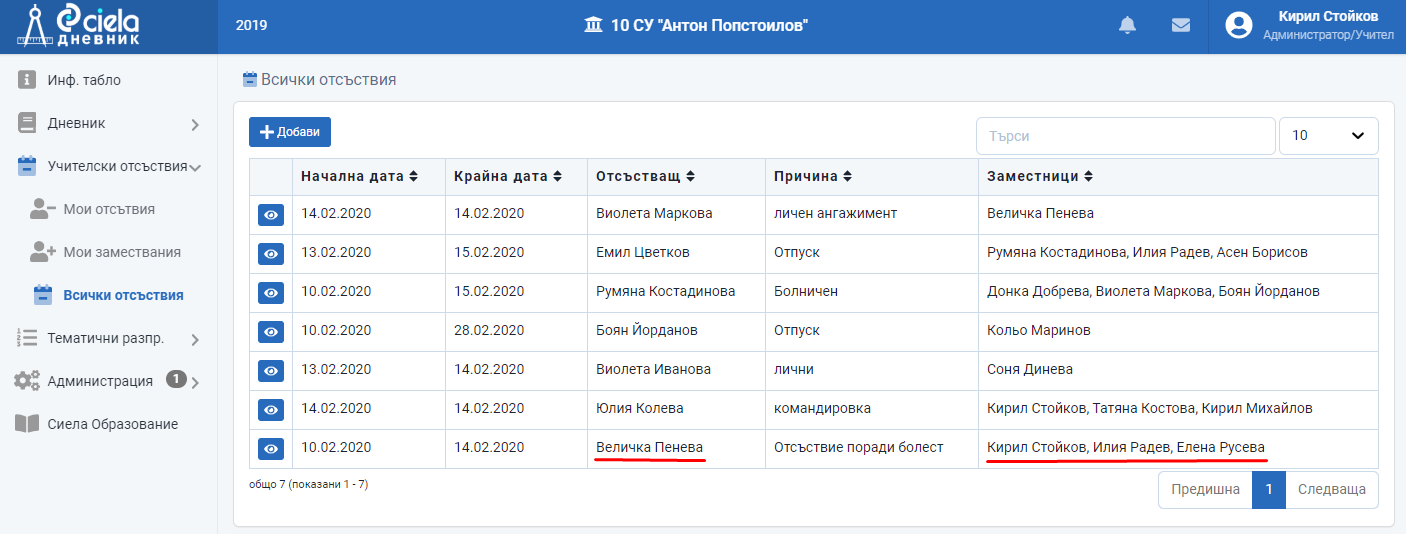
Как се редактира въведено учителско отсъствие
Редактиране на въведено учителско отсъствие се допуска само когато се налага да се промени името на заместващ учител.
От главното меню "Учителски отсъствия" изберете подменю "Всички отсъствия".
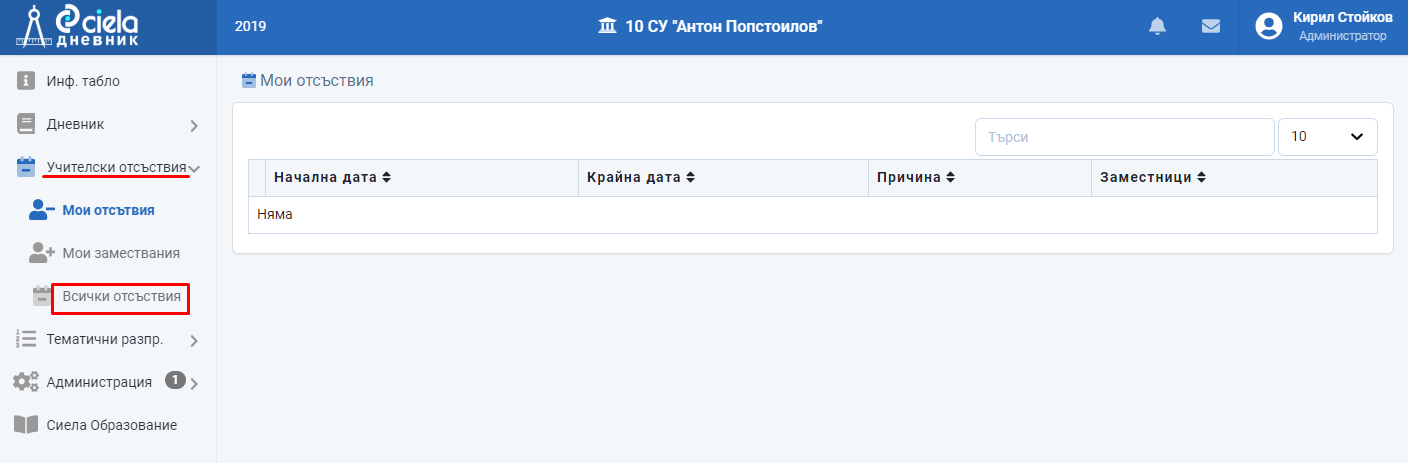
Отваря се нов прозорец.
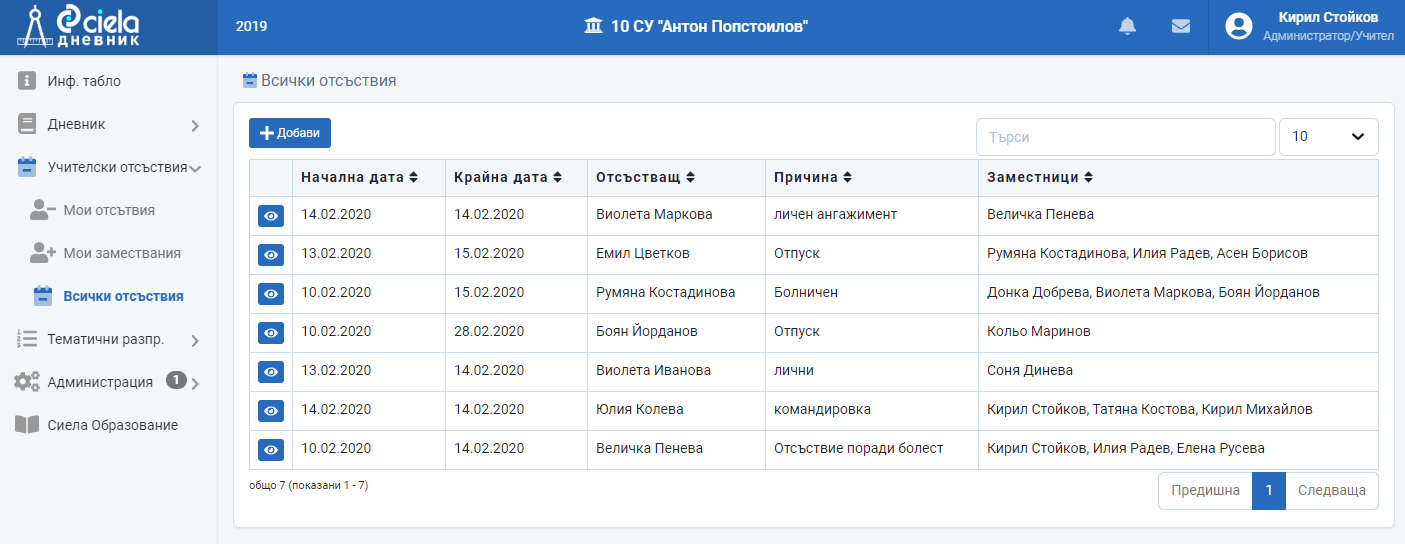
Натиснете бутона пред името на отсъствието, което искате да редактирате.
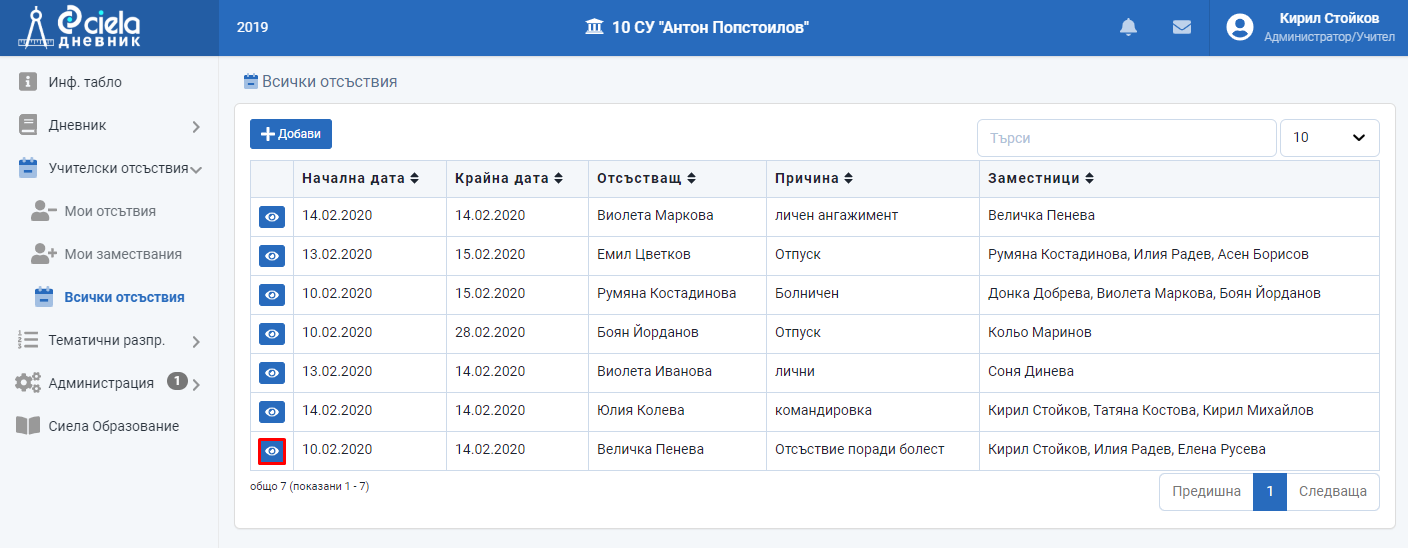
Отваря се нов прозорец.
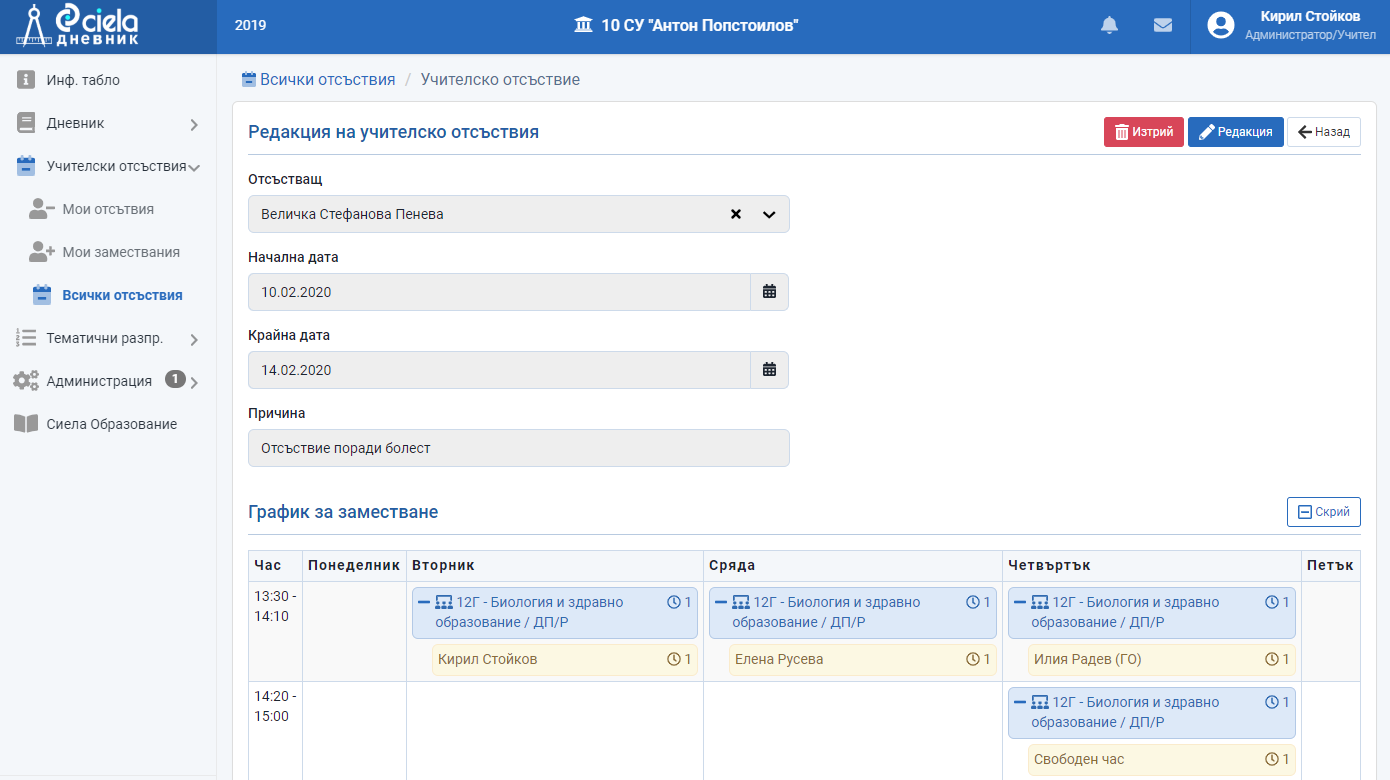
За да можете да направите каквато и да е промяна ще трябва да работите в режим "Редакция".
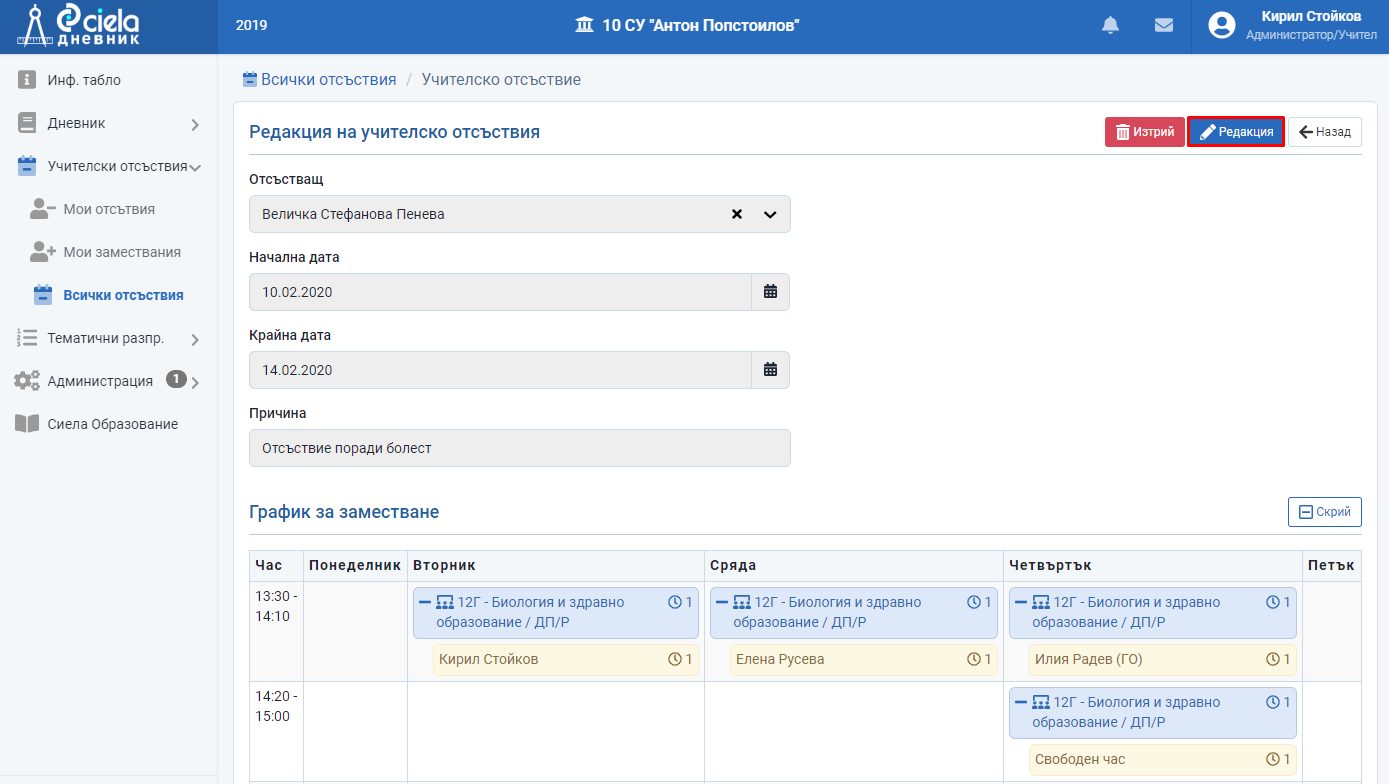
Отваря се нов прозорец.
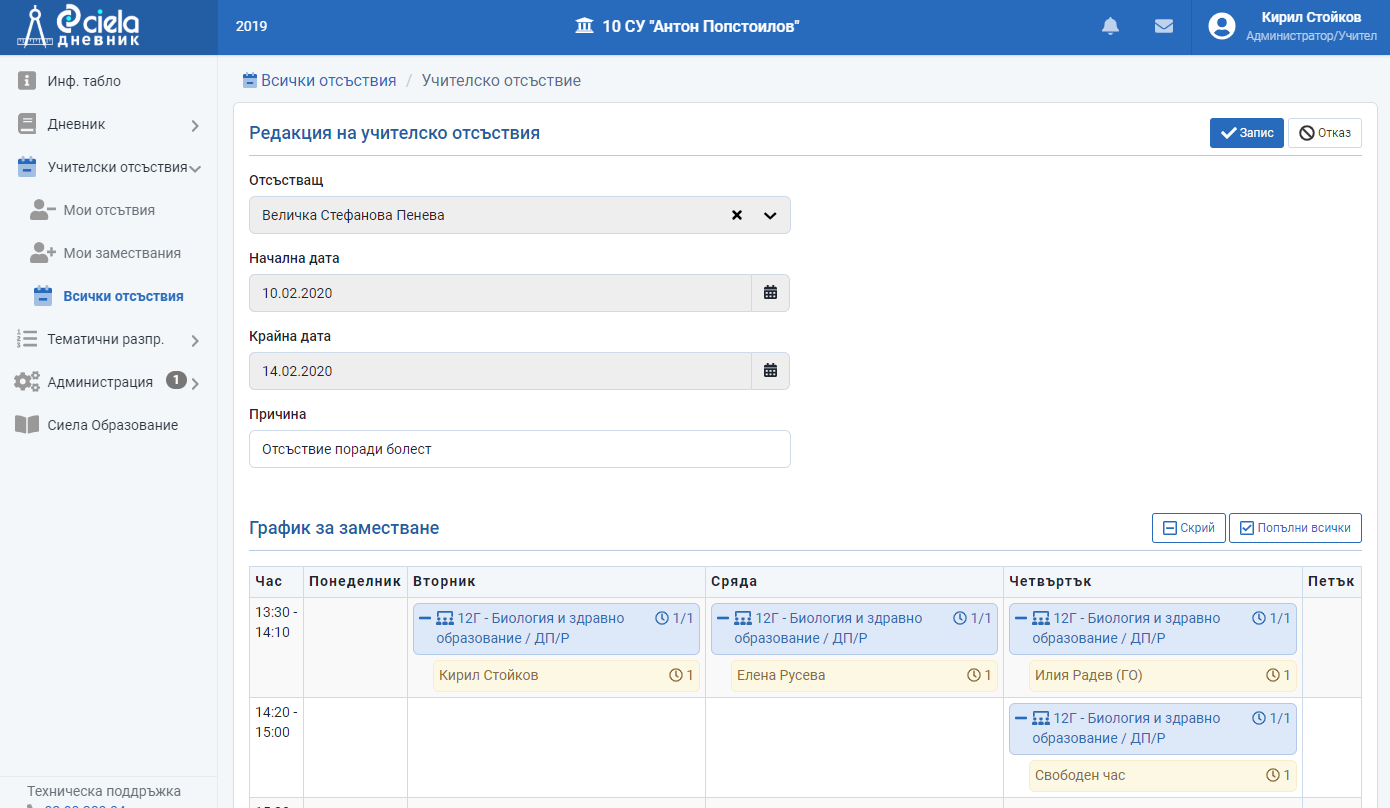
Кликнете в полето на маркирания час, в който искате да направите промяна.
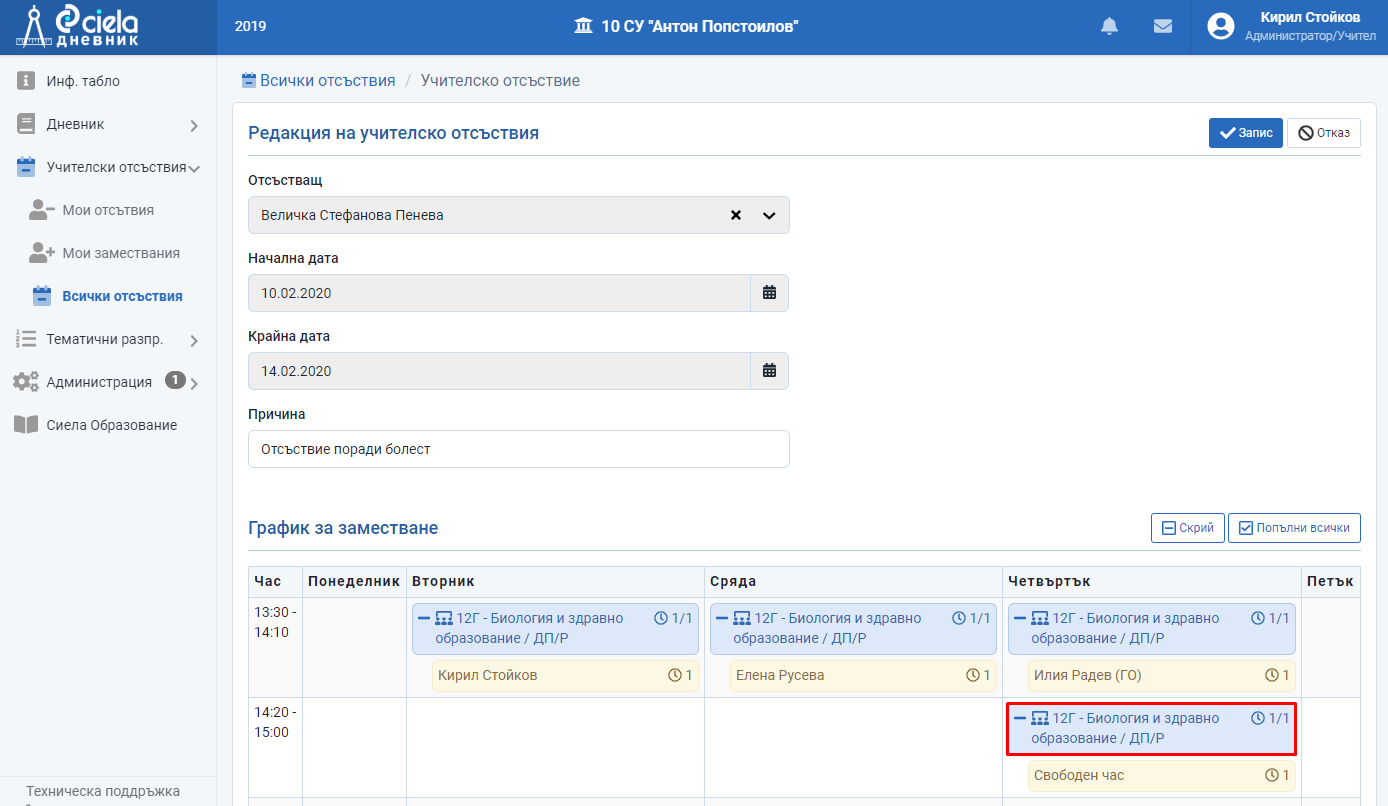
Отваря се нов прозорец.
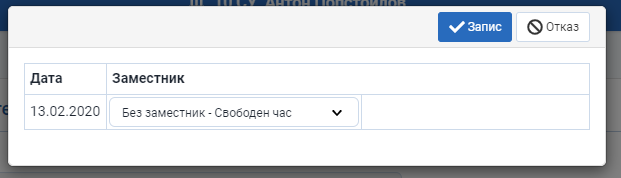
Коригирайте въведената информация и натиснете "Запис".
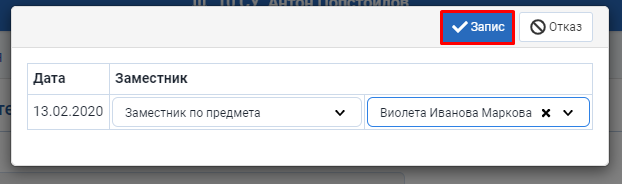
След като графика за заместване е променен натиснете "Запис".
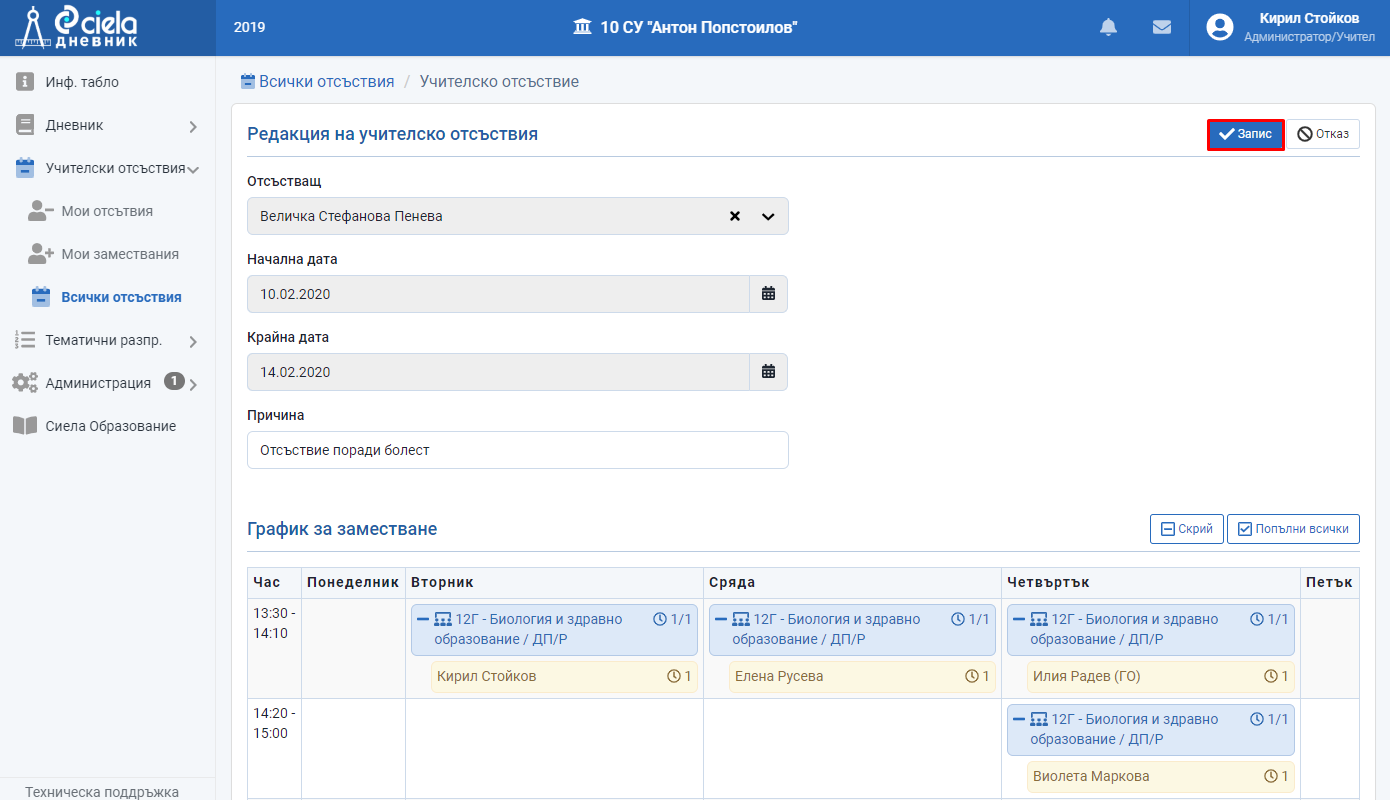
Готово. Информацията относно даденото учителско отсъствие е коригирана.
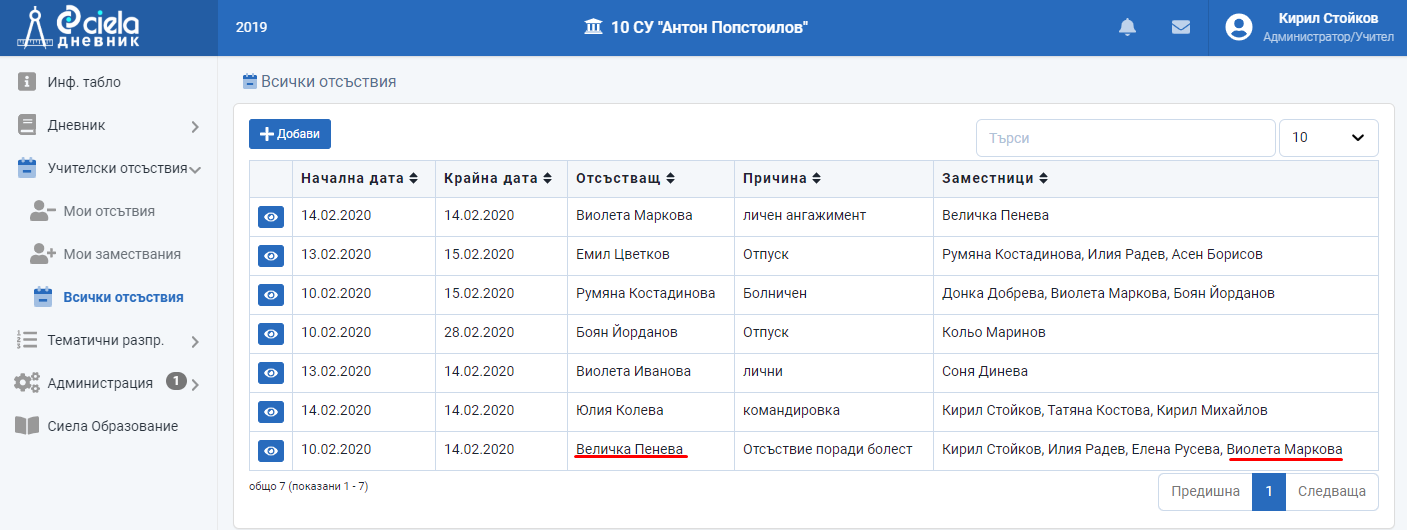
При опит да се редактира час, за който има въведени отсъствия/теми ще се появи следното съобщение.
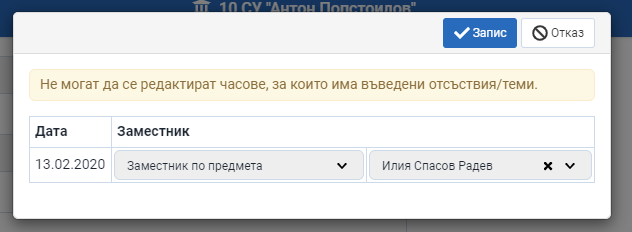
Как се изтрива въведено учителско отсъствие
От Списъка на въведените учителски отсъствия може да се изтрие само учителско отсъствие, за което няма въведени отсъствия/теми в часовете.
От главното меню "Учителски отсъствия" изберете подменю "Всички отсъствия".
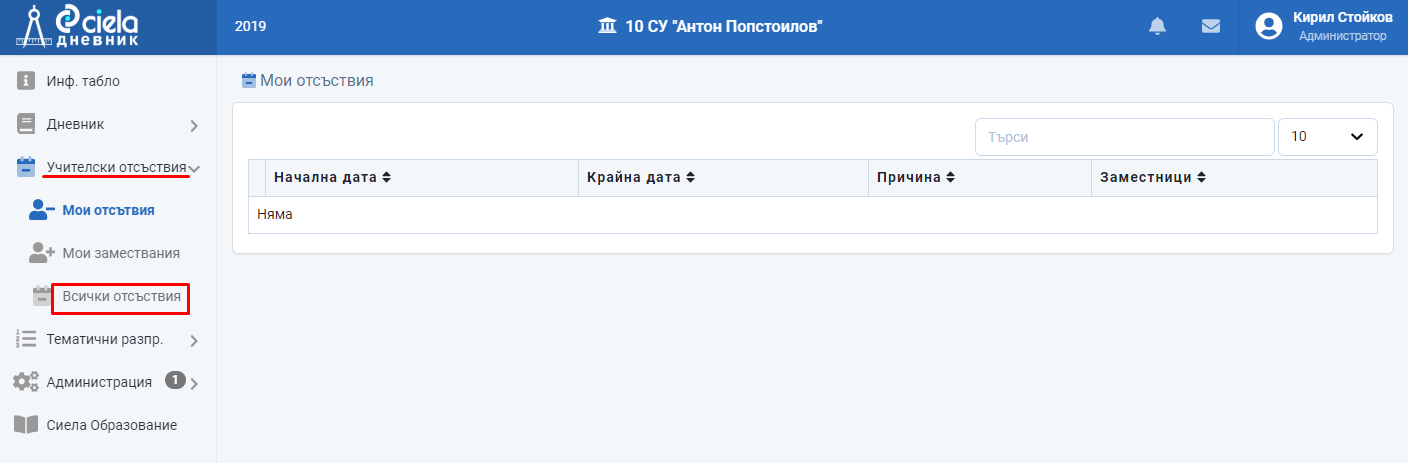
Отваря се нов прозорец.
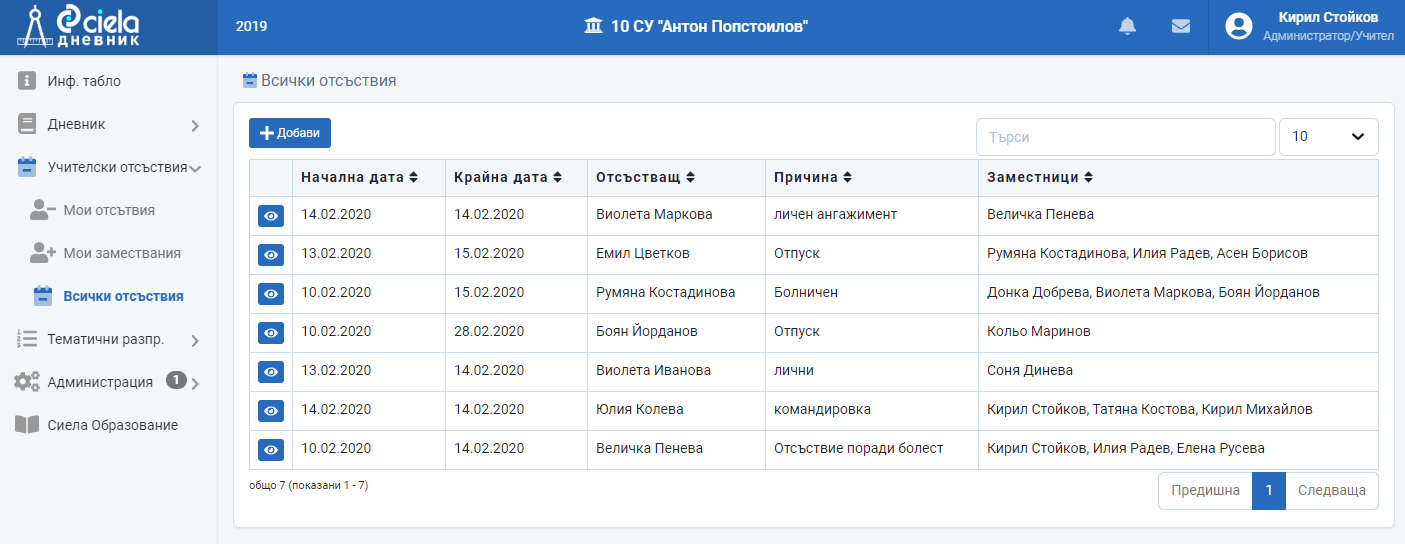
Натиснете бутона пред името на отсъствието, което искате да изтриете.
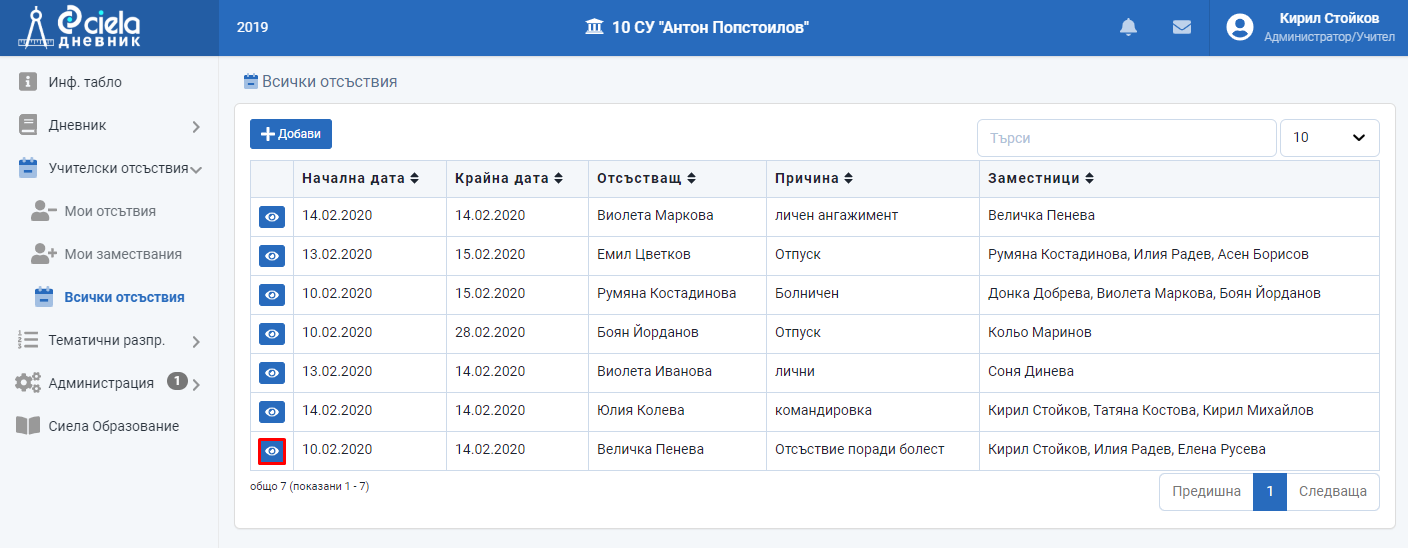
Отваря се нов прозорец.
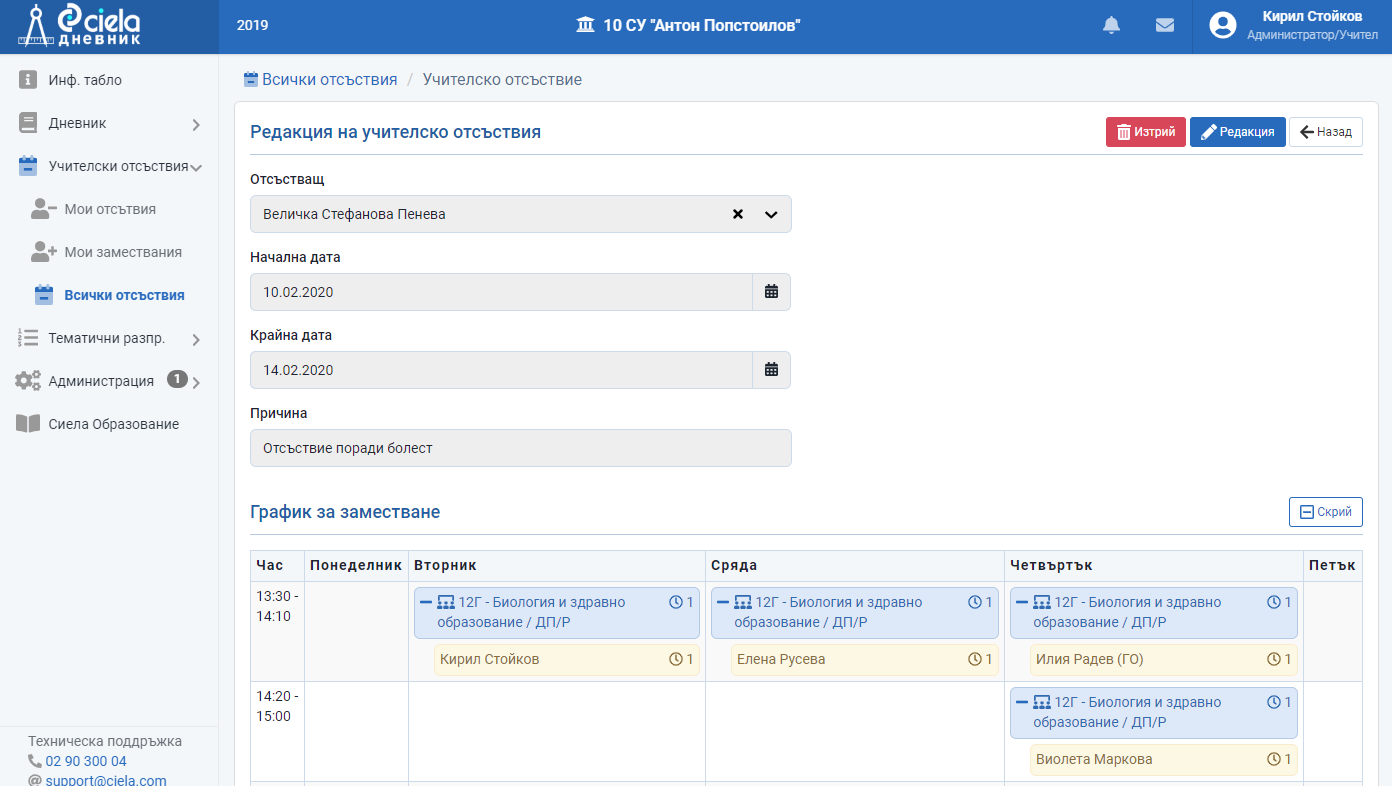
Натиснете бутона "Изтрий".
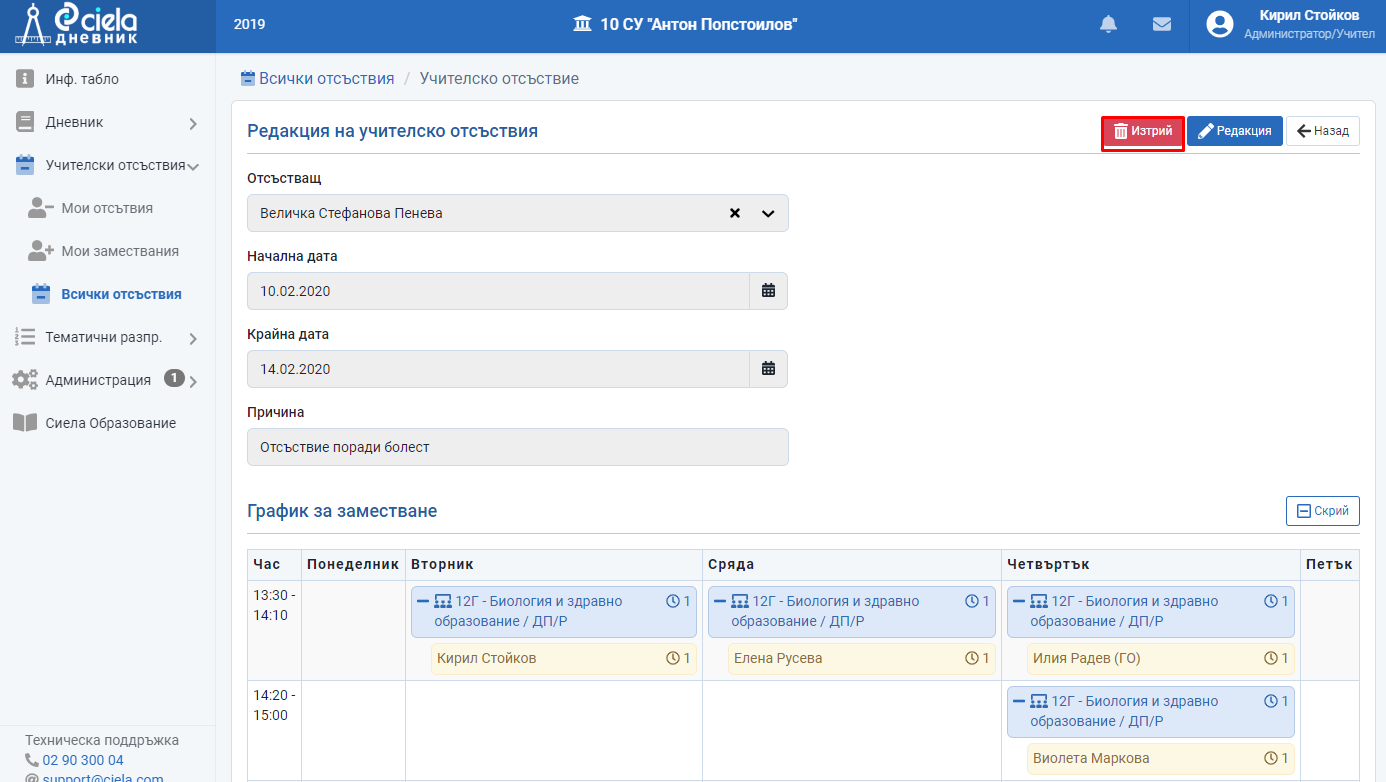
Отваря се нов прозорец.
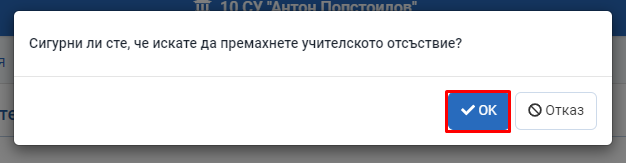
Натиснете бутона "Ок".
Готово. Информацията относно даденото учителско отсъствие е изтрита.
При опит да се изтрие учителско отсъствие, за което има въведени отсъствия/теми в часовете ще се появи следното съобщение.